Pokud nemůžete nainstalovat Google Chrome do počítače, protože váš správce sítě použil zásady skupiny, které instalaci brání, je tato příručka odpovědí na vaše modlitby.
Podívejme se, proč se vám tato chybová zpráva zobrazuje a jak se jí můžete zbavit.
Opravte instalaci Chrome blokovanou správcem sítě
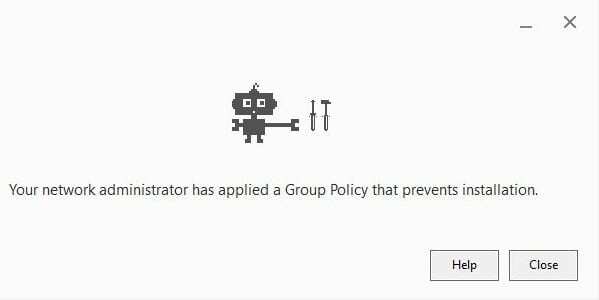
1. Vymažte Google ze svého registru
Toto řešení by mělo fungovat pro většinu uživatelů. Po odstranění složky Google z registru byste měli být schopni nainstalovat Chrome do počítače.
- zmáčkni Klávesy Windows a R zároveň spustíte nové okno Spustit
- Typ regedit a stisknutím klávesy Enter otevřete Editor registru
- Nyní přejděte na HKEY_LOCAL_MACHINE\SOFTWARE\Policies\Google
- Vymazat Google
- Poznámka: Pokud tam složka Google není umístěna, přejděte na HKEY_LOCAL_MACHINE\SOFTWARE\Google
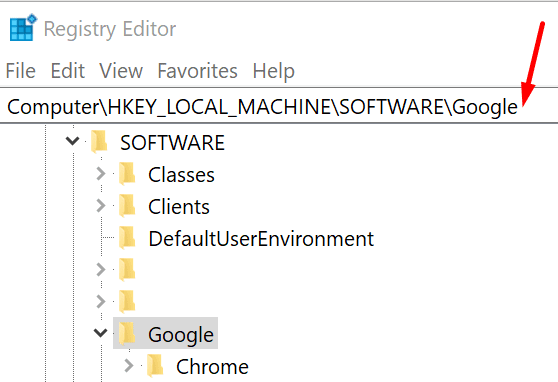
- Poznámka: Pokud tam složka Google není umístěna, přejděte na HKEY_LOCAL_MACHINE\SOFTWARE\Google
- Restartujte počítač a zkuste Chrome znovu stáhnout a znovu nainstalovat.
Jiní uživatelé navrhli, že povolení klíče Google Update fungovalo také.
Udělat toto:
- Otevřete Editor registru a přejděte na HKEY_LOCAL_MACHINE\SOFTWARE\Policies\Google\Update
- Klepněte pravým tlačítkem myši na Aktualizace a vyberte Upravit
- Změňte hodnotu z 0 na 1
- Uložte změny a zkuste prohlížeč nainstalovat znovu.
Opět platí, že v závislosti na konfiguraci vašeho počítače může být klíč Google Update umístěn jinde.
2. Spusťte úplnou antivirovou kontrolu
Malware a viry mohou změnit některá nastavení vašeho počítače a dokonce vám zabránit v instalaci Chrome nebo jiných programů.
Ujistěte se, že vyloučíte malwarové infekce spuštěním hloubkové antivirové kontroly. Nechte svůj antivirový program prohledat všechny soubory a složky v počítači a odstranit všechny zjištěné hrozby.
Když už mluvíme o antivirových řešeních, můžete se také podívat na tyto průvodce:
- Srovnání antiviru: Windows Defender vs Avast
- Recenze Norton Security Deluxe
- McAfee Total Protection Review
3. Čisté spuštění počítače
Pokud vám některé programy běžící na pozadí brání v instalaci Chrome, můžete tento problém snadno obejít čistým spuštěním počítače.
Tímto způsobem systém Windows začne používat pouze minimální sadu programů a procesů, což výrazně snižuje riziko problémů se softwarovými konflikty. K tomu ale potřebujete účet správce.
- Klikněte na vyhledávací pole a zadejte msconfig
- Otevřete aplikaci Konfigurace systému z výsledků vyhledávání
- Přejděte na Služby tab
- Vybrat Skryjte všechny služby Microsoftu → Vypnout vše

- Přejít na Spuštění kartu a vyberte Otevřete Správce úloh
- Vyberte programy, které nechcete automaticky spouštět při spuštění, a vyberte Zakázat

- Použijte změny a zavřete Správce úloh.
Zkuste si Chrome stáhnout a nainstalovat znovu.
Případně můžete také zkusit nainstalovat Chrome v nouzovém režimu.
4. Použijte Chrome Offline Installer
Jako řešení si také můžete stáhnout offline instalační program Chrome. Postup použití:
- Stáhněte si samostatný instalační program Chrome na jiném počítači připojeném k internetu
- Nyní přesuňte alternativní instalační program Chrome do počítače, který vám původně zobrazil chybu správce sítě
- Otevřete soubor a nainstalujte Chrome a ujistěte se, že dodržujete všechny pokyny na obrazovce.
5. Kontaktujte svého správce IT
Pokud se vám tato chyba zobrazuje na vašem školním nebo pracovním počítači nebo je na něm nainstalován software pro vzdálenou správu vašeho počítače, kontaktujte svého správce IT a požádejte ho, aby upravil problematické zásady skupiny tak, aby povolil software instalace.